PS教程:畫筆工具打造質感的鐵鏈
時間:2024-02-09 09:45作者:下載吧人氣:30
畫筆工具不止在繪畫中起到關鍵的作用,在經過一系列的設置之后,在表現質感的方面也是不能忽視的,在表現一些特殊質感時,它的作用可以說其他工具是望塵莫及的,畫筆工具表現質感所適用的范圍一般為:本身質感比較統一,形狀不固定案例,例如刺繡、縫線效果、紗、星光、煙、火、云霧等。
本案例難易指數:★★★☆
完成效果(如圖01)
 圖01完成效果
圖01完成效果
素材1(如圖02)
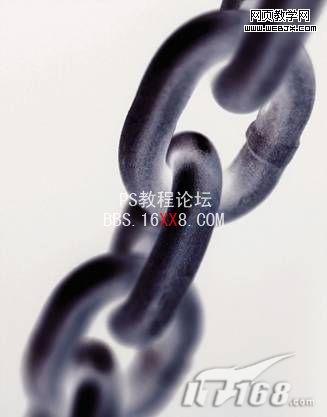 圖02素材1
圖02素材1
素材2(如圖03)
 圖03素材3
圖03素材3
“鐵鏈效果”案例操作過程如下:
1.制作鐵鏈效果
(1) 執行“文件打開”菜單命令,打開“素材1”圖片,如圖04所示。
 圖04 打開文件 (2)雙擊“背景”圖層,彈出“新建圖層”面板,名稱使用默認的“圖層0”,解除圖層鎖 定,使其成為可操作狀態,如圖05所示。
圖04 打開文件 (2)雙擊“背景”圖層,彈出“新建圖層”面板,名稱使用默認的“圖層0”,解除圖層鎖 定,使其成為可操作狀態,如圖05所示。 
圖05 解除圖層鎖定 (3)執行“編輯自由變換”菜單命令,對圖層旋轉一定的角度,調整大小與位置,將鐵鏈部分垂直擺放,按Enter鍵執行操作,如圖06所示。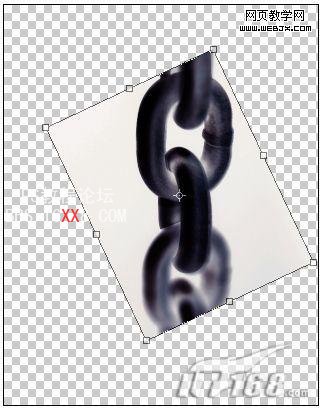 圖06 執行“編輯自由變換”菜單命令
圖06 執行“編輯自由變換”菜單命令
(4)轉換到路徑面板,單擊“創建新路徑”按鈕,新建“路徑1”,單擊工具箱中的“鋼筆工具”,繪制出鐵鏈一個單元的形狀,如圖07所示。
 圖07 繪制出鐵鏈一個單元的形狀
圖07 繪制出鐵鏈一個單元的形狀
(5)把繪制完成的路徑轉換成選區 ,執行“選擇反向”菜單命令,按Delete鍵刪除選區中內容,如圖08所示。
 圖08 刪除選區中內容
圖08 刪除選區中內容
(6)在“圖層0”的下方新建“圖層1”,白色填充畫布,便于觀察操作效果,單擊工具箱中的“橡皮擦工具”,將鐵鏈上部擦為漸隱效果,如圖09所示。

圖09 將鐵鏈上部擦為漸隱效果 (7)把“圖層0”拖曳到“創建新圖層”按鈕,復制出“圖層0副本”,向下移動與“圖層0”圖層的鐵鏈銜接起來,檢察是否達到滿意的效果,如果銜接的不理想,可以重復上述的操作,如圖10所示。提示:這個操作步驟主要是檢查兩組鐵鏈的銜接情況,為了定義的畫筆能夠很好的銜接。
圖10 檢察效果 (8)對“圖層0副本”執行“編輯自由變換”菜單命令,對圖層旋轉90度,使其水平位置擺放,按Enter鍵執行操作,如圖11所示。 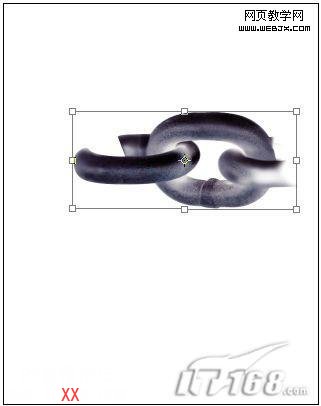 圖11對圖層旋轉90度
圖11對圖層旋轉90度
(9)單擊工具箱中的“裁剪工具”,鼠標拉出裁剪框,只選取鐵鏈部分,鼠標雙擊裁剪框內部,執行裁剪,如圖12所示。
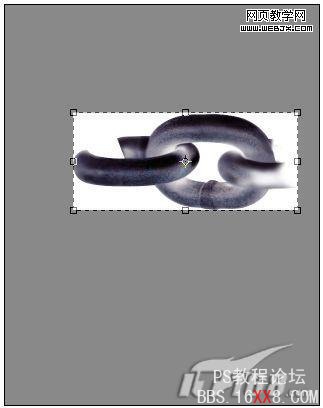 圖12裁剪畫布
圖12裁剪畫布
(10)只顯示“圖層0副本”,隱藏其他圖層,執行“編輯定義畫筆預設”菜單命令,在彈出的“畫筆名稱”對話框中輸入名稱,單擊“確定”按鈕完成操作,如圖13所示。
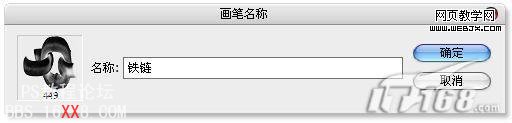 圖13 執行“編輯定義畫筆預設”菜單命令
圖13 執行“編輯定義畫筆預設”菜單命令
(11)單擊工具箱上面的“畫筆工具”,打開選項欄中的畫筆下拉菜單,選擇儲存的“鐵鏈”畫筆,如圖14所示。
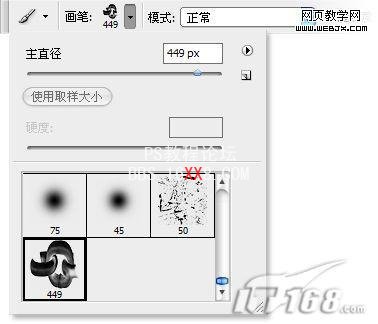 圖14 選擇儲存的“鐵鏈”畫筆
圖14 選擇儲存的“鐵鏈”畫筆
(12)打開“畫筆”面板,在“畫筆預設”對話框中,在“形狀動態”選項中,在“角度抖動”中的“控制”文本框中選擇“方向”,在“畫筆筆尖形狀”選項欄中“間距”設置為150 %,如圖15、圖16所示。
 圖15
圖15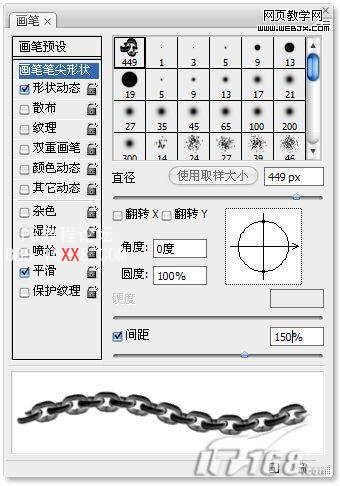
圖16設置畫筆
(13)經過設置后的畫筆,按住Shift鍵,鼠標在畫布中拖動,可以繪制水平方向的鐵鏈效果,更改畫筆筆尖大小,可以繪制不同粗細的鐵鏈效果,在畫布中做曲線托移,可以繪制出自然的鐵鏈效果,如圖17-19所示。 圖17
圖17 圖18
圖18
圖19 不同形態的鐵鏈效果
2.鐵鏈畫筆的應用
(1)執行“文件打開”菜單命令,打開“素材2”圖片,如圖20所示。

圖20 打開文件 (2)轉換到路徑面板,單擊“創建新路徑”按鈕,新建“路徑1”,單擊工具箱中的“鋼筆工具”,繪制出鐵鏈走向的路徑形狀,如圖21所示。
圖21 繪制出鐵鏈走向的路徑形狀 (3)在“背景”圖層的上方新建“圖層1”,單擊工具箱中的“鋼筆工具”,鼠標右鍵點擊畫布,在彈出的快捷菜單中選擇“描邊路徑”命令,在彈出的“描邊路徑”對話框中選擇“畫筆”,如圖22所示,“描邊路徑”后的效果如圖23所示。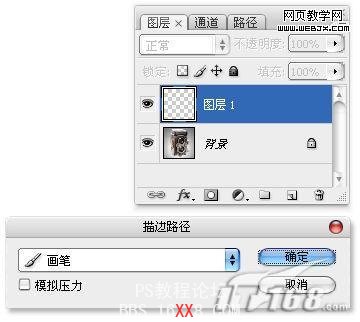 圖22 選擇“描邊路徑”命令
圖22 選擇“描邊路徑”命令

圖23 選擇“描邊路徑”命令

網友評論